12 tapaa korjata iPhonen tallennustilan koko ongelma
Sekalaista / / November 28, 2021
Tallennusongelmat ovat painajainen monille iPhone-käyttäjille. Olipa kyse sovelluksista, musiikista tai yleensä kuvista ja elokuvista, puhelimesta loppuu tila kriittisissä tilanteissa. Tämä voi osoittautua suureksi vaivaksi, varsinkin kun sinun on käytettävä puhelinta kiireellisesti. Lisäksi minkään puhelimen sisäistä tallennustilaa ei voi päivittää. Mutta älä pelkää, sillä apua on täällä! Tässä artikkelissa käydään läpi parhaat menetelmät, jotka opettavat sinulle kuinka korjata iPhone-tallennustilaongelma. Suoritamme iPhone-järjestelmän tallennustilan siivouksen tehdäksemme tilaa uusille sovelluksille ja kuville.
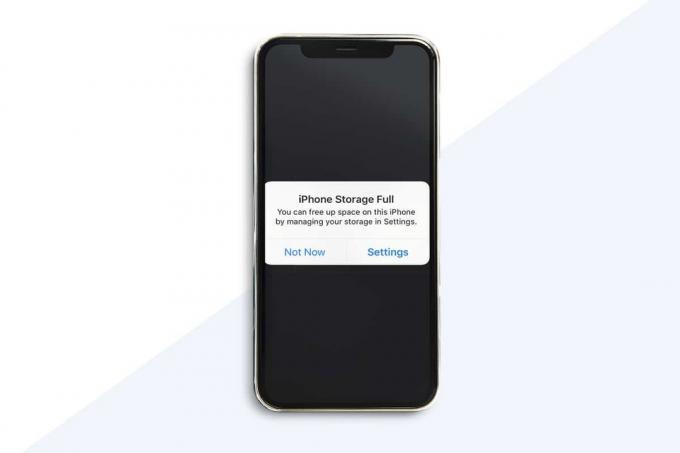
Sisällys
- Kuinka korjata iPhone Storage Full -ongelma
- iPhone-järjestelmän tallennustilan puhdistus
- Tapa 1: Poista valokuvat ja videot iMessagesta
- Tapa 2: Poista valokuvat galleriasta
- Tapa 3: Aseta viestit Poista automaattisesti
- Tapa 4: Päästä eroon tarpeettomista sovelluksista
- Tapa 5: Poista sovellusvälimuistitiedot
- Tapa 6: Päivitä iOS.
- Tapa 7: Poista valokuvavirta käytöstä
- Tapa 8: Poista tilaa vievät sovellukset
- Tapa 9: Poista luetut kirjat
- Tapa 10: Käytä matalaa resoluutiota videoiden tallentamiseen
- Tapa 11: Applen tallennusehdotuksia
- Tapa 12: Poista kaikki sisältö ja asetukset
Kuinka korjata iPhone Storage Full -ongelma
Yksi yleisimmistä valituksista iPhonen ja iPadin käyttäjien keskuudessa on puhelimien tallennuskapasiteetin puute, erityisesti pienikokoisissa malleissa, joissa on 16 Gt ja 32 Gt sisäistä tallennustilaa. Kuitenkin 64 Gt, 128 Gt ja 256 Gt mallien käyttäjät raportoivat samasta ongelmasta sen mukaan, kuinka monta tiedostoa tai dataa he ovat tallentaneet laitteelleen.
Huomautus: Voit lisätä iPhonesi tallennuskapasiteettia ulkoisilla tallennusvaihtoehdoilla, vaikka et voi laajentaa sisäistä tallennustilaa.
iPhone-järjestelmän tallennustilan puhdistus
The Järjestelmä osa iPhonen tai iPadin tallennustilasta on melko kirjaimellista, eli se on käyttöohjelmisto. The Järjestelmävarastointi osa iOS-tallennustilasta on samanlainen kuin Muutvarastointi komponentti, joka näkyy kohdassa asetukset sovellus. Tämä sisältää:
- iOS eli pääkäyttöjärjestelmä,
- järjestelmän toiminnot,
- järjestelmäsovellukset ja
- lisäjärjestelmätiedostoja, kuten välimuisti, väliaikaiset tiedostot,
- ja muut iOS-komponentit.
Mikä voi auttaa palauttamaan iOS-tallennuskapasiteetin, on laitteen ohjelmiston tyhjentäminen ja sitten iOS: n uudelleenasentaminen ja varmuuskopion palauttaminen. Tämä on aikaa vievä tehtävä, ja sitä tulisi pitää vain viimeinen keino. Samoin iOS: n uudelleenasentaminen iPhoneen tai iPadiin rajoittaisi usein myös muuta tallennustilaa. Siksi olemme koonneet luettelon 12 menetelmästä, jotka auttavat iOS-käyttäjiä säästämään tallennustilaa ja välttämään iPhonen tallennustilan täynnä ongelmia.
Apple isännöi omaa sivua Kuinka tarkistaa iOS-laitteen tallennustila.
Ennen kuin jatkat näiden menetelmien käyttöönottoa, suosittelemme, että otat a kuvakaappaus tallennusnäytöstäsi. Sitten voit vertailla, kuinka paljon tallennustilaa voit vapauttaa käyttämällä iPhone-järjestelmän tallennustilan puhdistusmenetelmiä.
1. Siirry kohtaan asetukset > Kenraali.

2. Napauta seuraavaksi Tallennus ja iCloud-käyttö.
3. paina Lukitus + äänenvoimakkuuden lisäys/alas -painike yhdessä ottamaan kuvakaappauksen.
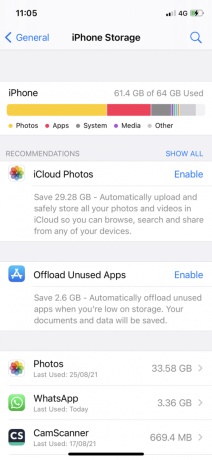
Tapa 1: Poista valokuvat ja videot iMessagesta
Käytätkö iMessagea kuvien ja videoiden jakamiseen? Ne vievät arvokasta tallennustilaa iPhonessasi, todennäköisesti kopioina kuvista, jotka olet aiemmin tallentanut Kuvat-sovellukseen. Tästä syystä median poistaminen iMessagesta vapauttaa tallennustilaa ja korjaa iPhonen koko ongelman.
1. Mene jokaiseen keskusteluun erikseen ja sitten pitkä painallus valokuva tai video.

2. Näpäytä … (Lisää) ponnahdusvalikosta ja valitse sitten mikä tahansa valokuva.
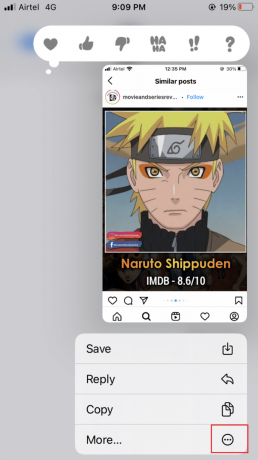
3. Napauta Roskakorikuvake, joka sijaitsee näytön vasemmassa alakulmassa.

4. Näpäytä Poista viesti vahvistaa.

iOS 11:llekäyttäjiä, on olemassa nopeampi tapa poistaa nämä tiedostot:
1. Mene asetukset ja napauta Kenraali.
2. Näpäytä iPuhelinvarasto, kuten on esitetty.

3. Vieritä alas ja napauta Tarkista suuret liitteet. Saat luettelon kaikista lähettämistäsi tiedostoista iMessages.
4. Näpäytä Muokata.
5. Valitse kaikki ne, jotka haluat poistaa. Lopuksi napauta Poistaa.
iPhone X: lle ja uudemmille versioille,
Poista animaatiot, jos käytät niitä paljon. Tämä johtuu siitä, että ne jaetaan ja tallennetaan videotiedostoina ja ne käyttävät paljon tallennustilaa.
Tapa 2: Poista valokuvat galleriasta
iPhone kameran rulla osasto vie paljon säilytystilaa. Tänne on tallennettu lukuisia kuvia, panoraamoja ja leikkeitä.
A. Ensinnäkin kopioi nämä kuvat ja videot Mac/Windows PC: llesi, jos et ole sammuttanut Photo Streamia.
B. Poista sitten nopeasti kuvakaappaukset iPhonesta käyttämällä Kuvat-sovellusta alla kuvatulla tavalla:
1. Avata Kuvat.

2. Näpäytä Albumit. Napauta nyt Kuvakaappaukset.
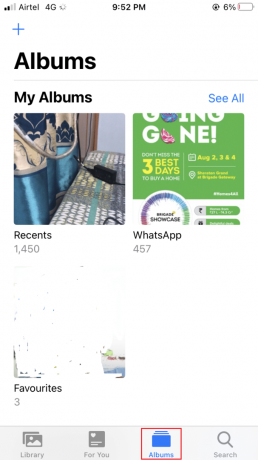
3. Napauta Valitse oikeasta yläkulmasta ja valitse kaikki haluamasi kuvat Poistaa.

Jos sinulla on tapana napsauttaa suurta määrää napsautuksia saadaksesi täydellisen kuvan, ei ole mitään syytä tallentaa kaikkia näitä kuvia. Voit yksinkertaisesti palata takaisin ja poistaa ne heti tai joskus myöhemmin.
Lue myös:Kuinka korjata iPhonen aktivointi ei onnistu
Tapa 3: Aseta viestit Poista automaattisesti
Parasta Snapchatissa on, että jokainen lähettämäsi teksti poistetaan heti, kun vastaanottaja katsoo sen. Jotkut keskustelut voivat kestää pidempään, mutta enintään 24 tuntia. Tällä tavalla säilytystilaa ei tuhlata mihinkään, mikä on tarpeetonta tai ei-toivottua. Jos kuitenkin asetat tekstit poistumatta automaattisesti, se voi kuluttaa tilaa. Tällaisen viestin poistaminen saattaa vaikuttaa aikaa vievältä toimenpiteeltä, mutta sinun ei tarvitse tehdä sitä yksitellen. Sen sijaan voit poistaa ne ohjeistamalla iOS: ää poistamaan kaikki tekstit, jotka ovat olleet puhelimessa tietyn ajan yli. Näin voit korjata iPhonen tallennustilan täyden ongelman:
1. Mene asetukset ja napauta Viestit.

2. Näpäytä Säilytä viestit alla sijaitsevat Viestihistoria.

3. Valitse aikaparametri, esim 30 päivää tai 1 vuosi tai Ikuisesti, kuten alla on kuvattu.
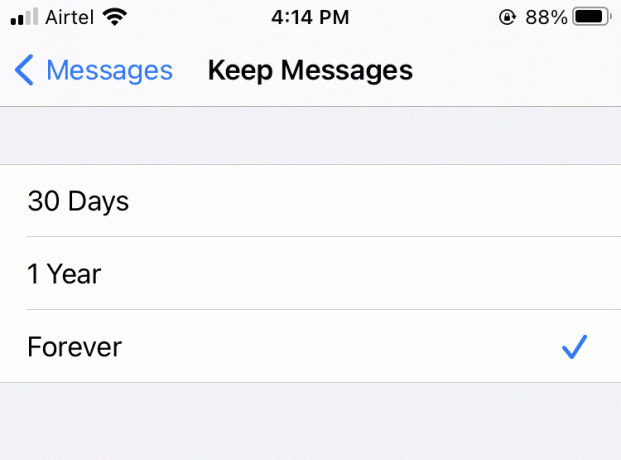
4. Lopuksi napauta Poistaa.
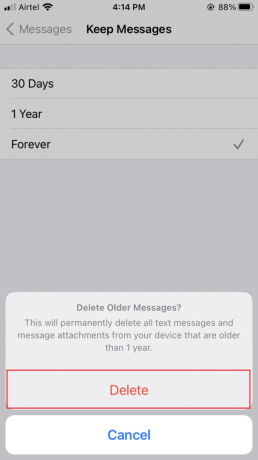
5. Toista sama prosessi Ääniviestit.

6. Aseta Vanhenemisaika ääniviesteille 2 minuuttia mielummin kuin Ei milloinkaan.

Tapa 4: Päästä eroon tarpeettomista sovelluksista
1. Mene asetukset ja napauta Kenraali.
2. Näpäytä iPuhelinvarasto.

3. Nyt näytöllä näkyy joukko suosituksia tallennustilan optimoimiseksi.
4. Näpäytä Näytä kaikki nähdäksesi ehdotusluettelon ja jatkaaksesi sen mukaisesti.
- iOS pakottaa sinut käyttämään iCloud-valokuvakirjasto, joka tallentaa valokuvasi pilveen.
- Se myös suosittelee Poista vanhat keskustelut automaattisesti iMessage-sovelluksesta.
- Paras ratkaisu on kuitenkin lataa käyttämättömät sovellukset.

Kun tallennustila loppuu, se lataa heti harvoin käytetyt sovellukset ja suorittaa iPhonen järjestelmän tallennustilan siivouksen. Purkaminen on menetelmä, joka poistaa sovelluksen, mutta säilyttää paperit ja tiedot, joita ei voi korjata. Näin poistettu sovellus voidaan helposti ladata uudelleen tarvittaessa. iOS ilmoittaa sinulle myös tilan määrästä, joka vapautuu, jos käytät tätä ominaisuutta.
Huomautus: Poistetaan käytöstä Lataa käyttämättömät sovellukset on tehtävä alkaen Asetukset > iTunes ja App Store. Sitä ei voi kumota tältä sivulta.
Lue myös:Miksi iPhoneni ei lataudu?
Tapa 5: Poista sovellusvälimuistitiedot
Jotkut sovellukset tallentavat suuren määrän tietoa välimuistiin latautuakseen nopeammin. Kaikki välimuistitiedot voivat kuitenkin viedä paljon tilaa.
Esimerkiksi, Twitter-sovellus säilyttää joukon tiedostoja, valokuvia, GIF-tiedostoja ja Vines-tiedostoja mediatallennusalueellaan välimuistissa. Poista nämä tiedostot, niin saatat pystyä vapauttamaan osan tallennustilasta.
Navigoida johonkin Viserrys > Asetukset ja yksityisyys > Datan käyttö. Poistaa Web-tallennustila & Median tallennus, kuten alla on korostettu.

Tapa 6: Päivitä iOS
Osana iOS 10.3:a, joka julkaistiin maaliskuussa 2017, Apple ilmoitti uudesta tiedostojen tallennusmekanismista, joka todella säästää tilaa iOS-laitteessasi. Jotkut sanovat, että päivitys tarjosi 7,8 Gt ylimääräistä tallennustilaa poistamatta mitään.
Jos käytät edelleen iOS: n aiempaa versiota, olet tappiolla. Päivitä iOS seuraavasti:
1. Mene asetukset > Kenraali.
2. Näpäytä Ohjelmistopäivitys.

3. Jos saatavilla on uusi päivitys, napauta Lataa ja asenna.
4. Syötä sinun pääsykoodi pyydettäessä.

5. Noudata näytöllä näkyviä ohjeita.
6. Ennen kuin lataat uuden iOS-päivityksen, ota huomioon kulutettu tallennustila, jotta voit vertailla ennen ja jälkeen -arvoja.
Tapa 7: Poista valokuvavirta käytöstä
Jos Photo Stream on käytössä iPhonessasi, näet laitteellasi otetut kuvat sekä kamerasta Maciin siirretyt kuvat. Nämä valokuvat eivät ole korkearesoluutioisia, mutta ne vievät tilaa. Näin sammutat Photo Streamin ja kuinka pienennät järjestelmän tallennustilaa iPhonessa:
1. Mene iOSasetukset.
2. Näpäytä Kuvat.
3. Tässä, poista valinta Oma valokuvavirtani vaihtoehto poistaa valokuvavirta laitteeltasi. Valitettavasti tämä tarkoittaa myös sitä, että iPhone-kuvia ei enää siirretä Photo Streamiin muilla laitteillasi.

Huomautus: Voit kytkeä sen takaisin päälle, kun tallennusongelma on ratkaistu.
Lue myös:Korjaa iCloud-kuvat, jotka eivät synkronoidu tietokoneeseen
Tapa 8: Poista tilaa vievät sovellukset
Tämä on kätevä tapa paikantaa ja poistaa eniten tilaa vieviä sovelluksia. Voit tehdä tämän seuraavasti:
1. Navigoida johonkin asetukset > Kenraali.
2. Napauta iPuhelinvarasto, kuten kuvassa.

Muutaman sekunnin kuluttua saat luettelon hakemuksista, jotka on järjestetty laskevaan järjestykseen käytetyn tilan määrä. iOS näyttää kun käytit viimeksi myös jokainen sovellus. Tämä on hyödyllistä poistaessasi sovelluksia iPhonen tallennustilan täyden ongelman korjaamiseksi. Valtavat avaruussyöjät ovat yleensä valokuva- ja musiikkisovelluksia. Ole ankara, kun käyt luetteloa läpi.

- Jos sovellus, jota tuskin käytät, vie 300 Mt tilaa, poista asennus se.
- Lisäksi, kun ostat jotain, se on linkitetty Apple ID: llesi. Voit siis saada sen aina myöhemmin.
Tapa 9: Poista luetut kirjat
Oletko tallentanut iBookeja Apple-laitteellesi? Tarvitsetko/luetko ne nyt? Jos poistat ne, ne ovat ladattavissa iCloudista aina tarvittaessa. Kuinka korjata iPhone-tallennustilaongelma poistamalla jo lukemasi kirjat.
1. Valitse Poista tämä kopio vaihtoehto sen sijaan, että poistaisit sen kaikista laitteistasi.
2. Poista automaattinen lataus käytöstä noudattamalla annettuja vaiheita:
- Avaa laite asetukset.
- Näpäytä iTunes ja App Store.
- Näpäytä Automaattiset lataukset poistaaksesi sen käytöstä.

Tapa 10: Käytä matalaa resoluutiota videoiden tallentamiseen
Minuutin mittainen video, joka on tallennettu 4K-tarkkuudella, voi viedä iPhonessasi jopa 400 Mt tallennustilaa. Siksi iPhonen kameran tulee olla asetettuna 1080p HD 60 FPS tai siihen 720p HD nopeudella 30 FPS. Nyt se vie vain 40 megatavua 90 megatavun sijaan. Näin voit korjata iPhonen tallennustilaongelman muuttamalla kameran asetuksia:
1. Tuoda markkinoille asetukset.
2. Napauta Kamera.
3. Napauta nyt Tallenna video.

4. Näet luettelon laatuvaihtoehdoista. Valitse tarpeidesi mukainen tilatekijä mielessä pitäen.

Lue myös:Soittolistojen kopioiminen iPhoneen, iPadiin tai iPodiin
Tapa 11: Säilytysehdotukset Omena
Applella on hyviä tallennussuosituksia, joiden avulla voit seurata iOS-laitteesi tallennustilaa. Voit tarkistaa omasi seuraavasti:
1. Siirry iOS-laitteeseen asetukset > Kenraali.
2. Näpäytä iPhone Varastointi, kuten kuvassa.

3. Näytä kaikki Applen tallennustilaehdotukset napauttamalla Näytä kaikki.
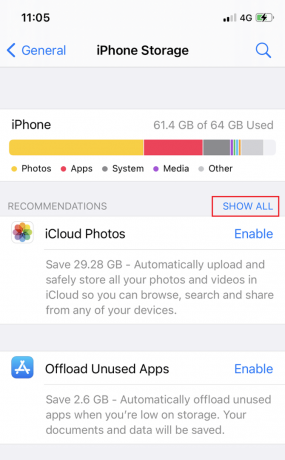
Apple suosittelee valtavien tiedostojen, kuten videoiden, panoraamojen ja live-kuvien, läpikäymistä, mikä auttaa iPhonen järjestelmän tallennustilan puhdistamisessa.
Tapa 12: Poista kaikki sisältö ja asetukset
Tämä on viimeinen keino, jota käytetään, jos iPhone-tallennustilan täysi ongelma on edelleen olemassa. Poiston nollaus poistaa kaiken iPhonesta, mukaan lukien kuvat, yhteystiedot, musiikin, mukautetut asetukset ja paljon muuta. Se myös poistaa järjestelmätiedostoja. Näin voit nollata iOS-laitteesi:
1. Siirry laitteeseen asetukset.
2. Näpäytä Nollaa > Epoista kaikki sisältö ja asetukset.

Suositus:
- Kuinka vapauttaa sisäistä tallennustilaa Android-puhelimessa
- Korjaa iPhonen viesti-ilmoitus, joka ei toimi
- Korjaa FaceTime, joka ei toimi Macissa
- 6 tapaa korjata MacBookin hidas käynnistys
Toivomme, että tästä oppaasta oli apua ja sinä pystyit siihen korjaa iPhonen tallennustila täynnä ongelma. Kerro meille, mikä menetelmä auttoi sinua vapauttamaan eniten tilaa. Jos sinulla on kysyttävää tai ehdotuksia, pudota ne kommenttiosioon.



